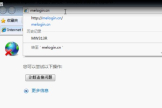怎么重新设置水星路由器连接步骤(水星路由器怎么连接猫)
一、怎么重新设置水星路由器连接步骤
目前使用水星路由器的用户并不在少数,只是大部分用户刚买的水星路由器的时候,不清楚具体的设置方法,所以很多新手用户买回去还需要请别人来完整连网设置,为了方便大家能很快的掌握水星路由器怎么设置,我们下面就来手把手教你水星路由器怎么设置。
说明:路由器有很多品牌,例如:D-link,TP-link,水星,华为………每一个都做教程的话是不可能的,所以我就以手上的水星为例,其他的路由器设置都大同小异,要学会举一反三嘛!大多数路由器的共同进入方法:(注意是大多数,又有少数不一样)下面是水星路由器的设置:浏览器地址栏里输入:192.168.1.1后按回车,如图:之后就出现这样的对话框,也许有些路由器不是对话框而是直接网页登录,不过都一样了,基本所有的路由器登录账号和密码都是admin进去后可以自己更改密码,不过个人觉得没有那个必要。
点确定后进入了路由器的设置界面:下面我们也开始“设置向导”的教程:一般操作都是一样的,只是显示内容不一样而已。
点下一步后:不要发问为什么选“ADSL虚拟拨号(PPPoE)”这里对专业的东西不做多解释,只要明白一般由电信,网通,铁通等提供的个人ADSL宽带接入就这样选。
:不管是电信,网通还是铁通,你安装宽带后他们不是都给你账号和密码了吗?上面那里就是输入这些之后下一步就设置好了,只要你会连接modern,路由器和电脑之间的线,那一个小局域网就OK了!网线(RJ45)插上就可以上网了!不过相信很多人不会仅仅学习上面的内容吧?因为上面的东西是人都要会滴,下面的教程才是DIY的内容:如果设置了收到获取IP也就是不启用DHCP的话,继续看电脑端怎么设置IP地址:进入电脑设置或查看IP有如下几种方法:◆右键单机“网上邻居”选择“属性”,电脑上的网络连接就暴露在你面前了。
◆双击“网上邻居”,后再点右边即可。
◆打开控制面板→选择“网络和Internet连接”→再选择“网络连接”就行。
◆双击右下角托盘区的网络连接图标(两台小电脑的图标)。
其他方法就不说了,接下来:三种方法都是双击“本地连接”(一般情况下只有一个本地连接,如果出现本地连接1,2,3……的话那就先确定你网卡的连接是哪个连接,这里不再提供辨别了),是不是出现和第4种方法一样的界面?那就对了,所以第4种方法是最简单的!接着选择。
又是两种进入的方法:按照下面的设置:这样别人不知道DNS或者不设置IP地址都用不了你的网线。
要是用无线路由的话再配合密码使用,那就不怕有人会占用你的网速喽!OK了,路由器的其他功能就不介绍了。
◆像路由器的防火墙功能和IP过滤功能也不错,不过不建议随便设置,万一设置错了可能会导致很多网页都打不开或是更严重的问题!◆upnp功能最好还是启用,因为这样会加快迅雷下载和访问的速度。
◆像修改密码和恢复出厂设置等都在系统设置里,可以根据需要修改。
以上就是这次的水星路由器设置的具体方法,以图文并茂的形式展现给大家,让大家更容易看懂,相信通过以上的内容,认真阅读过的朋友估计已经会自己设置水星路由器了。
二、水星路由器怎么连接猫
将猫与路由器的WAN口通过网线连接,你的网卡与路由器任意一个LAN口使用网线连接。
你的系统是Win XP时,先在“网上邻居”的“属性”内,将“本地连接”的IP设置为“自动获取IP地址”,是Win7的话,在“打开网络和共享中心”,在“本地连接”内的“Internet 协议版本4”的IP,设置为”自动获取IP地址“,点”确定“。
在IE页中输入192.168.1.1.回车,在弹出的对话框中,输入用户名和密码(都是admin), 左键单击确定。
然后在”设置向导“中,输入你的上网方式(有静态、动态、ADSL)设置后,开启无线状态(假如是无线路由器的话)和DHCP服务器。
点”重启“,就完成路由器设置。